Win10桌面壁纸怎么设置10秒自动切换?
分类:win10教程 2021-08-08
导读: Win10桌面壁纸怎么设置10秒自动切换?--桌面壁纸每天都一样让人视觉上没有新鲜感,想要让桌面自动切换壁纸,不时地更换心情,那就来看看如何设置吧,让你的桌面焕发生机。 Win10桌面壁纸怎么设置10秒自动切换? 1、首先我们在桌面单击右键,选择【...
桌面壁纸每天都一样让人视觉上没有新鲜感,想要让桌面自动切换壁纸,不时地更换心情,那就来看看如何设置吧,让你的桌面焕发生机。
Win10桌面壁纸怎么设置10秒自动切换?
1、首先我们在桌面单击右键,选择【个性化】;
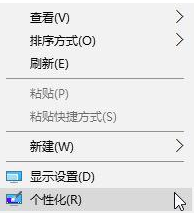
2、在背景下的下拉菜单中选择【幻灯片放映】;
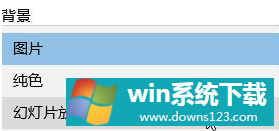
3、在下面点击【浏览】,选择一个存放了壁纸的文件名(事先准备);
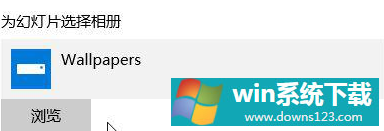
4、按下【Win+R】组合键呼出运行,输入:%windir%\\System32\control.exe /NAME Microsoft.Personalization /PAGE pageWallpaper 点击确定;
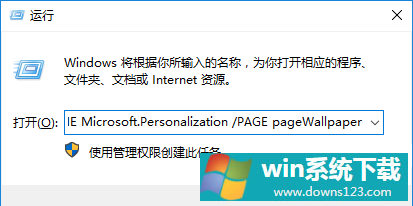
5、将打开的“桌面背景”窗口最大化,在底部将“更改图片时间间隔”修改为“10秒”,点击【保存修改】;
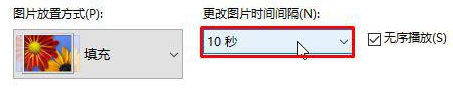
6、接下来开启呼吸效果,按下【Win+r】打开运行,输入regedit;
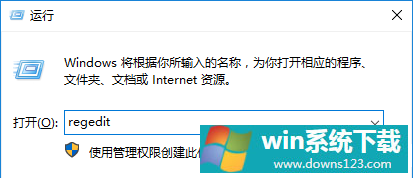
7、依次展开:HKEY_CURRENT_USER/Control Panel/Personalization/Destop Slideshow ;
8、在右侧单击右键,【新建】→【DWORD(32位)值】,命名为:AnimationDuration ;
9、双击打开【AnimationDuration 】,选择十进制,将数值数据设置 9000 点击确定,设置完成!


